מערכות ההפעלה של Windows מאפשרות לך לבדוק את דגם הכרטיס הגרפי שלך באמצעות יישומונים מובנים כגון מנהל ההתקנים או כלי האבחון של DirectX. לחלופין, השתמש ביישומי צד שלישי, כמו GPU-Z או Speccy, כדי למצוא מידע נוסף כגון כמות הזיכרון הייעודי המובנה בכרטיס המסך שלך.
מנהל התקן
שלב 1
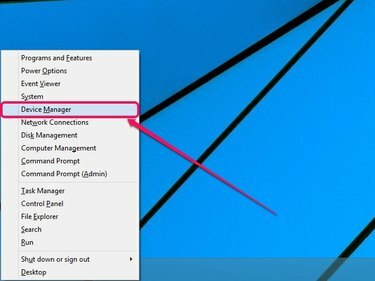
קרדיט תמונה: התמונה באדיבות מיקרוסופט
פתח את התפריט Power User -- לחץ Windows-X -- ולאחר מכן בחר מנהל התקן. מנהל ההתקנים נפתח.
סרטון היום
עֵצָה
כדי לפתוח את מנהל ההתקנים ב-Windows 7, הכנס מנהל התקן לתוך תיבת החיפוש בתפריט התחל ולאחר מכן הקש להיכנס.
שלב 2
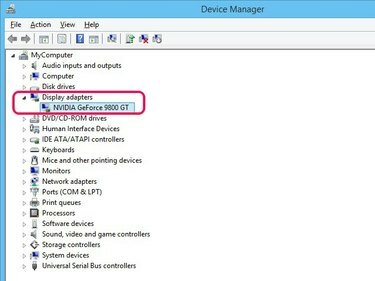
קרדיט תמונה: התמונה באדיבות מיקרוסופט
לחץ לחיצה כפולה מתאמי תצוגה כדי למצוא את שם היצרן והדגם של כרטיס המסך שלך.
שלב 1
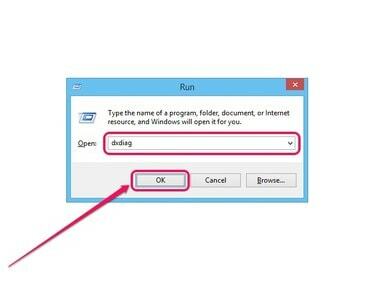
קרדיט תמונה: התמונה באדיבות מיקרוסופט
פתח את תיבת ההפעלה -- לחץ Windows-R -- להיכנס dxdiag לתוך השדה פתח ולאחר מכן לחץ בסדר. כלי האבחון של DirectX נפתח.
שלב 2
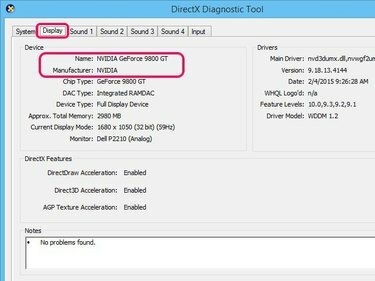
קרדיט תמונה: התמונה באדיבות מיקרוסופט
לחץ על לְהַצִיג לשונית. מצא מידע על כרטיס המסך שלך בסעיף התקן.
עֵצָה
ה- Ca. שדה זיכרון כולל לא מראה לך את כמות הזיכרון המובנית בכרטיס המסך שלך; במקום זאת, הוא מציג ערך משולב של זיכרון וידאו ייעודי וזיכרון מערכת משותף.
GPU-Z
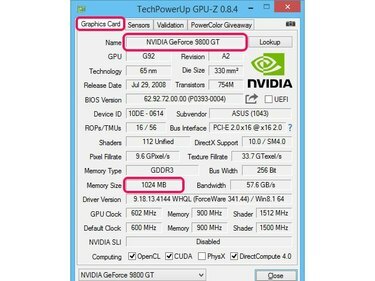
קרדיט תמונה: התמונה באדיבות TechPowerUp
התקן את GPU-Z לאחר הורדת תוכנית ההתקנה של GPU-Z מה- TechPowerUp אתר אינטרנט. הפעל את היישום ולאחר מכן לחץ על כרטיס מסך לשונית. מצא את הדגם של כרטיס המסך שלך רשום ליד שם; כמות זיכרון הווידאו בכרטיס המסך שלך מופיעה ליד Memory Size.
Speccy
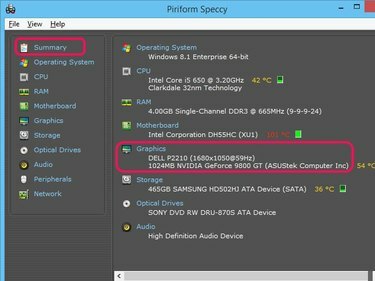
קרדיט תמונה: התמונה באדיבות Piriform
הורד והתקן את הגרסה החינמית של Speccy מ- פיריפורם אתר אינטרנט. הפעל את היישום ולאחר מכן לחץ סיכום כדי למצוא את שם הדגם וזיכרון הווידאו הרשומים תחת גרפיקה. כדי למצוא מידע נוסף על הכרטיס הגרפי שלך, לחץ על גרָפִיקָה לשונית בתפריט הצד.
עֵצָה
גם NVIDIA וגם AMD כוללים כלים שיכולים לזהות באופן אוטומטי את הדגם של כרטיס המסך שלך. בקר ב דף סריקה חכמה של NVIDIA או ה דף זיהוי אוטומטי של מנהל התקן AMD להשתמש בכלים.


